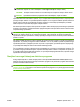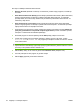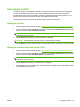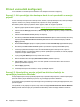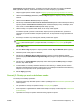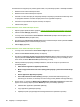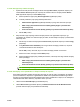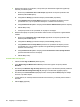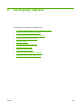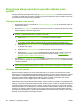HP CM8060 / CM8050 Color MFP with Edgeline Technology - System Administrator's Guide
3. Nastavite dovoljenje za uporabnike, ki imajo dostop do Administrator Application (Aplikacija
skrbnika) na nadzorni plošči.
a. Na območju za Windows Users and Groups (Uporabniki in skupine uporabnikov OS
Windows) kliknite New (Novo).
b. Poleg User or Group (Uporabnik ali skupina) izberite User (Uporabnik).
c. Poleg Network User or Group Name (Omrežno ime uporabnika ali skupine) vnesite
uporabniško ime, ki je za uporabnika nastavljeno v strežniku Active Directory.
d. Poleg Permission Set (Nabor dovoljenj) izberite Device Administrator (Skrbnik naprave).
e. Kliknite OK (V redu).
f. Postopek ponovite za vse uporabnike, ki naj imajo to dovoljenje.
4. Nastavite dovoljenje za uporabo profesionalne kakovosti barv za zaposlene v oglaševalskem
oddelku.
a. Na območju za Windows Users and Groups (Uporabniki in skupine uporabnikov OS
Windows) kliknite New (Novo).
b. Poleg User or Group (Uporabnik ali skupina) izberite Group (Skupina).
c. Poleg Network User or Group Name (Omrežno ime uporabnika ali skupine) vnesite
uporabniško ime, ki je za skupino zaposlenih iz oglaševalskega oddelka nastavljeno v
strežniku Active Directory.
d. Poleg Permission Set (Nabor dovoljenj) izberite Professional Color Quality Allowed
(Profesionalna kakovost barv dovoljena).
e. Kliknite OK (V redu).
5. korak: Izbira načina prijave
1. Izberite zavihek Sign In Methods (Načini prijave).
2. Poleg Default Sign In Method at the device (Privzeti način prijave na napravi) izberite
Windows.
3. Na območju za Windows Sign In Setup (Nastavitev prijave v OS Windows) izberite potrditveno
polje Enable Windows Negotiated Sign In (Omogoči z OS Windows pogajano prijavo).
4. Na območ
ju za Trusted Domains (Zaupanja vredne domene) kliknite Add (Dodaj) ter dodajte
domene, ki jih želite vključiti.
5. Vnesite atribute, ki ustrezajo nastavitvi Windows Active Directory, in izberite privzeto domeno
Windows.
6. Kliknite Apply (Uporabi).
84 Poglavje 5 Zavarujte napravo SLWW